Jednostavan i brz vodič za root-anje Androida

Nakon što rootate svoj Android telefon, imate potpuni pristup sustavu i možete pokretati mnoge vrste aplikacija koje zahtijevaju root pristup.
Preglednici spremaju veliku količinu informacija o vašoj upotrebi i aktivnosti. Povremeno ćete možda htjeti izbrisati ove podatke, možda da osvježite svoj preglednik ili da oslobodite prostor. Vaša internetska povijest najčešći je oblik podataka o pregledavanju, ali ne i jedini podaci koje preglednici pohranjuju. Većina stranica također pohranjuje kolačiće ili male tekstualne datoteke. One mogu imati različite svrhe, od zadržavanja prijave do praćenja vaše aktivnosti.
Brisanje vaših podataka iz preglednika relativno je jednostavno u pregledniku Ecosia na Androidu. Da biste to učinili, morate proći kroz postavke u aplikaciji.
Da biste mogli pristupiti postavkama unutar aplikacije, prvo morate dodirnuti ikonu s trostrukom točkom u gornjem desnom kutu aplikacije.
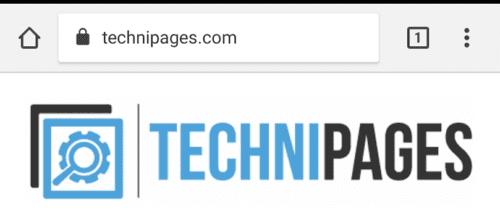
Dodirnite ikonu s trostrukom točkom da biste mogli pristupiti postavkama.
Zatim otvorite postavke unutar aplikacije dodirom na "Postavke", što će biti pretposljednji unos na padajućem izborniku.
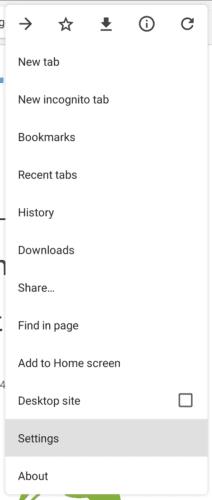
Dodirnite "Postavke", koje se nalaze na drugom mjestu s dna padajućeg izbornika, da biste otvorili postavke u aplikaciji.
Kada ste u postavkama, dodirnite "Privatnost" za pristup postavkama privatnosti.
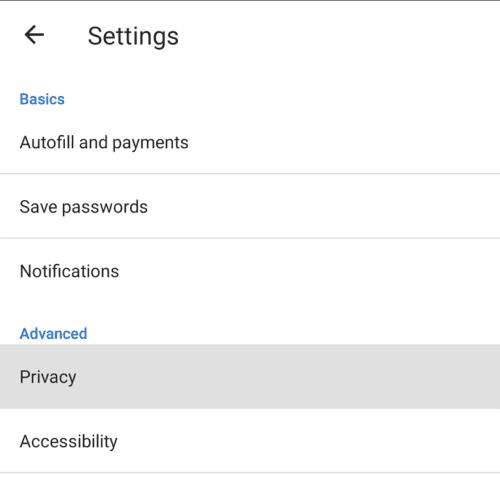
Dodirnite "Privatnost" za pristup postavkama privatnosti.
Dodirnite posljednju opciju u postavkama privatnosti, s oznakom "Izbriši podatke pregledavanja".
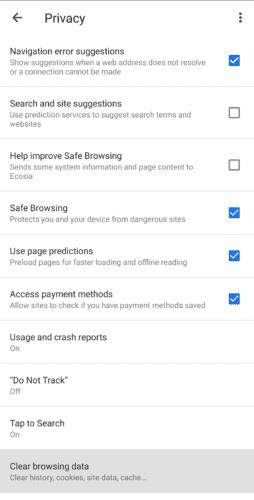
Dodirnite zadnji unos u postavkama privatnosti, s oznakom "Izbriši podatke pregledavanja".
Alat "Izbriši podatke o pregledavanju" prema zadanim će postavkama postaviti "Osnovni" prikaz koji će vam omogućiti da odaberete bilo koju kombinaciju vaše povijesti pregledavanja, kolačića i podataka web-mjesta te predmemorija slika i datoteka za brisanje.
Također možete odabrati koliko daleko u svojoj povijesti treba ići brisanje, putem padajućeg okvira u gornjem desnom kutu odmah ispod kartice "Napredno". Vremenska skala prema zadanim postavkama briše samo podatke od posljednjeg sata. Možete odabrati vremenski okvir od posljednja 24 sata, 7 dana, 4 tjedna ili cijelo vrijeme.
Nakon što odaberete podatke koje želite izbrisati i vremensku skalu na koju želite da se odnosi brisanje, dodirnite "Izbriši podatke" u donjem desnom kutu. Pojavit će se okvir za potvrdu, dodirnite "Izbriši" za brisanje odabranih podataka.
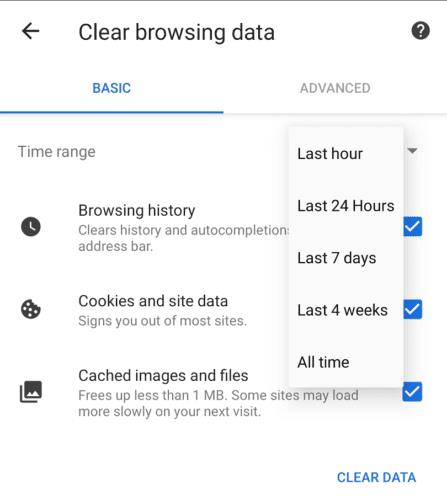
Odaberite podatke koje želite izbrisati i vremensku skalu, zatim dodirnite "Izbriši podatke" u donjem desnom kutu i "Izbriši" u okviru za potvrdu.
Ako kliknete na karticu "Napredno", moći ćete izbrisati sve osnovne postavke, kao i sve svoje spremljene lozinke, spremljene podatke obrasca, konfigurirane postavke stranice i medijske licence. Opet, možete konfigurirati vremensku skalu za koju će se primijeniti brisanje.
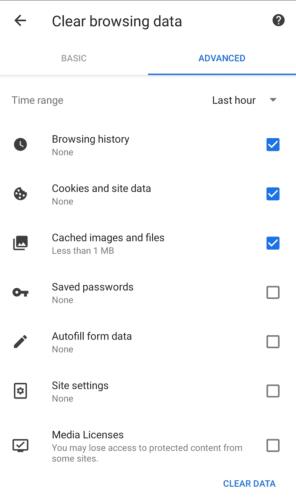
Koristite karticu "Napredno" ako želite izbrisati svoje spremljene lozinke, spremljene podatke obrasca, konfigurirane postavke web-mjesta i medijske licence.
Nakon što rootate svoj Android telefon, imate potpuni pristup sustavu i možete pokretati mnoge vrste aplikacija koje zahtijevaju root pristup.
Tipke na vašem Android telefonu ne služe samo za podešavanje glasnoće ili buđenje zaslona. Uz nekoliko jednostavnih podešavanja, mogu postati prečaci za brzo fotografiranje, preskakanje pjesama, pokretanje aplikacija ili čak aktiviranje značajki za hitne slučajeve.
Ako ste ostavili laptop na poslu i imate hitan izvještaj koji trebate poslati šefu, što biste trebali učiniti? Upotrijebiti svoj pametni telefon. Još sofisticiranije, pretvorite svoj telefon u računalo kako biste lakše obavljali više zadataka istovremeno.
Android 16 ima widgete za zaključani zaslon koje vam omogućuju promjenu zaključanog zaslona po želji, što ga čini mnogo korisnijim.
Android način rada Slika u slici pomoći će vam da smanjite videozapis i gledate ga u načinu rada slika u slici, gledajući videozapis u drugom sučelju kako biste mogli raditi i druge stvari.
Uređivanje videa na Androidu postat će jednostavno zahvaljujući najboljim aplikacijama i softveru za uređivanje videa koje navodimo u ovom članku. Pobrinite se da ćete imati prekrasne, čarobne i elegantne fotografije za dijeljenje s prijateljima na Facebooku ili Instagramu.
Android Debug Bridge (ADB) je moćan i svestran alat koji vam omogućuje mnoge stvari poput pronalaženja logova, instaliranja i deinstaliranja aplikacija, prijenosa datoteka, rootanja i flashanja prilagođenih ROM-ova te stvaranja sigurnosnih kopija uređaja.
S aplikacijama s automatskim klikom. Nećete morati puno raditi prilikom igranja igara, korištenja aplikacija ili zadataka dostupnih na uređaju.
Iako ne postoji čarobno rješenje, male promjene u načinu punjenja, korištenja i pohranjivanja uređaja mogu uvelike usporiti trošenje baterije.
Telefon koji mnogi ljudi trenutno vole je OnePlus 13, jer osim vrhunskog hardvera, posjeduje i značajku koja postoji već desetljećima: infracrveni senzor (IR Blaster).







